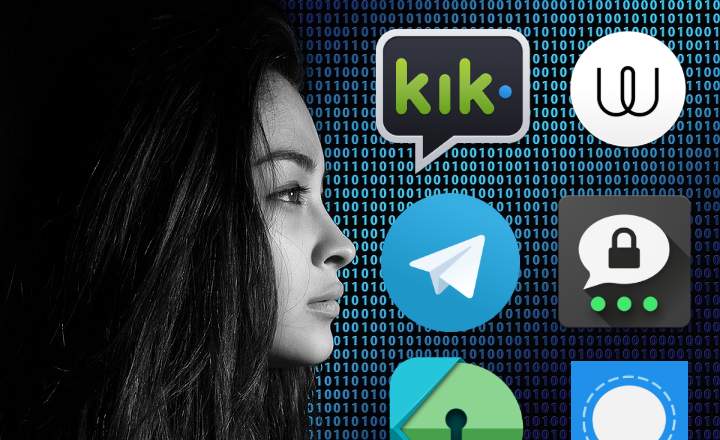Nesvarbu, ar turite geriausią „Android“ telefoną rinkoje. Kažkuriuo metu visi įrenginiai pradeda turėti negalavimų: jie veikia labai lėtai, nuolat stringa arba be išankstinio įspėjimo persijungia. Atėjo laikas atkurti gamyklinius įrenginio nustatymus. Tai „Android“ būdas jums pasakyti „Ei, pastaruoju metu tu man daug davei ir dabar man reikia, kad tu manęs šiek tiek išklausytum”.
Štai viskas, ką reikia žinoti apie tai, kaip atkurti gamyklinius Android telefono nustatymus ir palikite kaip šviežią iš parduotuvės.
Duomenų atsarginė kopija: svarbu, prieš atkuriant gamyklinius nustatymus „Android“.
Kai atkuriate gamyklinius nustatymus, visos programos, kontaktai ir duomenys, kuriuos išsaugojote telefono vidinėje atmintyje, ištrinami. Telefonas yra toks, koks išėjo iš dėžutės pirmą dieną (išskyrus operacinę sistemą, kuri, jei atnaujinote, palaiko tą pačią versiją).
Jei „Android“ sukonfigūravote „Google“ arba „Samsung“ paskyrą, atkūrę galite atkurti tam tikrą duomenų dalį, bet atkursite tik tai,kai kurie jūsų duomenys“. Tokie kaip kontaktai, kai kurių programų nustatymai, saugomi „WiFi“ slaptažodžiai ir dar daugiau.
Prieš atkurdami gamyklinius telefono ar planšetinio kompiuterio nustatymus, visada pasidarykite visos svarbios informacijos, kurią norite išsaugoti, atsarginę kopiją. Jei norite daugiau informacijos šia tema, peržiūrėkite įrašą "Kaip sukurti „Android“ atsarginę kopiją“, kur aš viską išsamiai paaiškinu.
Atkurkite „Android“ gamyklinius nustatymus paprastu būdu
Atstatyti gamyklinius nustatymus Android telefone labai paprasta. Tame pačiame nustatymų meniu galite atlikti visą procesą šiek tiek daugiau nei 3 ekrano palietimais:
- Eikite į meniu nustatymus iš Android.
- Eiti į "Atsarginė kopija ir nustatymas iš naujo“. Priklausomai nuo „Android“ versijos, šią skiltį rasite submeniu „Asmeninis"Arba"bendras”.
- Spustelėkite "Atstatyti gamyklinius duomenis”.
- Gausite pranešimą, kad ketinate ištrinti visus duomenis iš telefono. Pasirinkite "Iš naujo nustatyti įrenginį“. Jei gaunate įspėjamąjį pranešimą, gerai jį perskaitykite ir paspauskite patvirtinti, kad visam laikui atkurtumėte gamyklinius nustatymus.
- Iš naujo paleiskite telefoną.

Kaip atlikti sunkų atstatymą neįėjus į nustatymų ekraną
Tai, ką ką tik matėme dabar, yra labai gerai, bet Ką daryti, jei norime atkurti gamyklinius nustatymus ir net negalime pasiekti „Android“ nustatymų meniu? Tokiu atveju turime atlikti tai, kas vadinama „hard reset“, ty atlikti atstatymą bet kuriuo metu neįėjus į operacinę sistemą. Atminkite, kad šis procesas apima visų įrenginyje saugomų duomenų ištrynimą.
- Išjunkite telefoną.
- Dabar ką mes turime padaryti Vienu metu keletą sekundžių palaikykite nuspaudę mygtukų derinį, kad patektumėte į sistemos atkūrimo meniu. Skirtingų telefono ar planšetinio kompiuterio modelių mygtukai gali skirtis, tačiau dažniausiai tai yra „Maitinimo mygtukas + garsumo didinimo mygtukas"Arba"Maitinimo mygtukas + garsumo mažinimo mygtukas “.
- Atkūrimo meniu pasirinkite "Išvalyti duomenis / atkurti gamyklinius nustatymus“. Norėdami pereiti per meniu, turite naudoti garsumo klavišus. Norėdami pasirinkti parinktį, paspauskite maitinimo mygtuką.
- Pasirodys pranešimas, nurodantis, kad ketinate ištrinti visus duomenis. Pasirinkite "Ir tai yra”.
- Atkūrę gamyklinius nustatymus, pasirinkite „Perkrauti dabar”.

Atkurkite „Android“ gamyklinius nustatymus iš kompiuterio
Kaip trečią ir paskutinę parinktį taip pat galite atkurti gamyklinius nustatymus iš kompiuterio. „Android“ įrenginyje tereikia įjungti USB derinimą ir prijungti jį prie kompiuterio ar nešiojamojo kompiuterio per USB. Norint atlikti formatavimo procesą, būtina įdiegti programą Atrakinti įrankius ir Android ADB sąsaja kompiuteryje. Šiame vaizdo įraše rasite visus veiksmus ir nuorodas, reikalingus procesui atlikti.